 NuvolaStrumentiSmussaturaMostra
NuvolaStrumentiSmussaturaMostra
Smussatura
Dopo aver dipinto una nuvola, la sua densità apparirà eccessivamente uniforme dando un effetto poco realistico; inoltre ai lati saranno presenti degli artefatti. La densità della nuvola dovrebbe sfumare verso i lati e lo strumento Smussa Bordi vi permette di ottenere proprio questo effetto.
Nell’immagine qui sotto, Qualità (vedi tab Schermo) è stata impostata al 100%, il che assicura che ogni punto densità della nuvola venga visualizzato. Questo si vede meglio nell’editor.
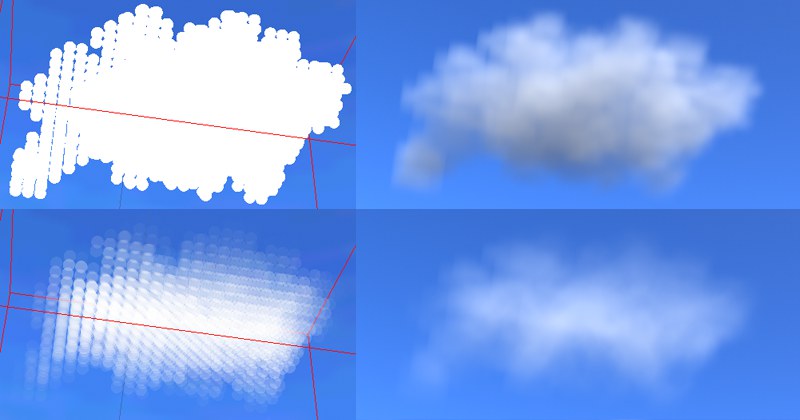 Sopra: una nuova nuvola dipinta; sotto: la stessa
nuvola dopo diversi clic con Smussa Bordi.
Sopra: una nuova nuvola dipinta; sotto: la stessa
nuvola dopo diversi clic con Smussa Bordi.
Definisce la distanza – a seconda dei settaggi del grafico Forma – in cui la trasparenza influenzerà i punti densità, a partire dal lato esterno della nuvola.
Modifica casualmente il valore Distanza.
Modificare il grafico per definire la trasparenza ai lati della nuvola.
Appena cliccate questo tasto, i lati della nuvola diventeranno trasparenti, come descritto sopra. Questo effetto aumenterà ad ogni clic.
I settaggi seguenti coinvolgono l’intera nuvola, non solamente i lati; possono essere aggiunti anche punti densità. La smussatura rende le nuvole più soffici, più simili al cotone, come nell’esempio qui sotto:
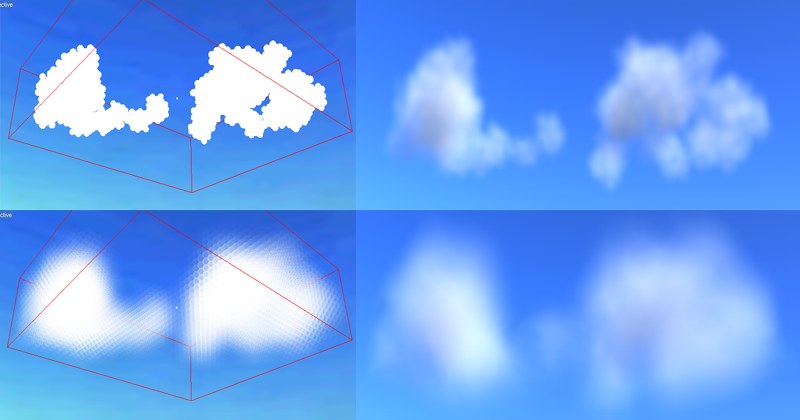 Sopra: una nuova nuvola dipinta; sotto: la stessa
nuvola dopo diversi clic su Smussa Tutto.
Sopra: una nuova nuvola dipinta; sotto: la stessa
nuvola dopo diversi clic su Smussa Tutto.
Definisce l’intensità con cui dovrà essere applicata la smussatura alla nuvola selezionata (l’intensità aumenta ad ogni clic) .
Definisce il grado di irregolarità con cui Smussatura verrà applicato.
Cliccando questo tasto verrà smussata l’intera nuvola a seconda dei due suddetti settaggi. Cliccate questo tasto diverse volte per aumentare l’effetto.
Usate l’opzione Rimappa Spline nel Grafico Funzione per ridefinire la dispersione della densità della nuvola. La curva che vedete qui sopra farà sì che la densità della nuvola del 0% e del 100% sia impostata allo 0%, e la densità del 50% sia impostata al massimo.
Il settaggio avrà effetto una volta premuto il tasto Rimappa Spline.
Se le nuvole sono state smussate eccessivamente, usate l’opzione Rimappa nel grafico funzione per annullare questo comando. Rimappa può essere usato anche per ottenere altri effetti interessanti:
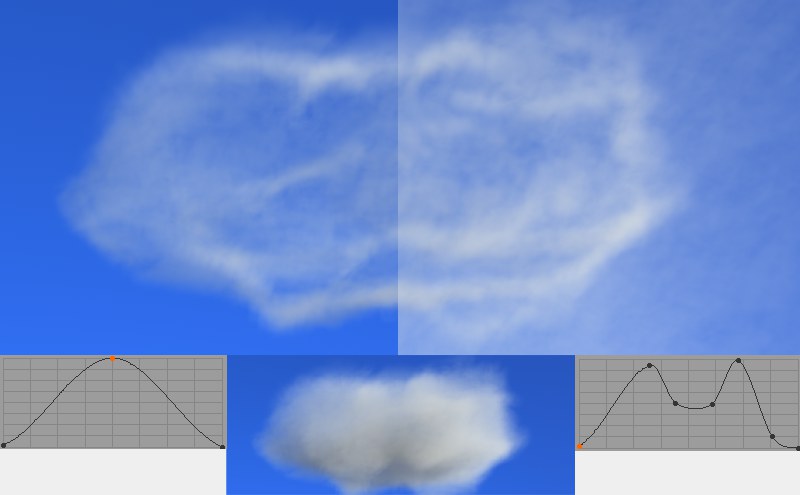 Diverse funzioni Rimappa sono state applicate alla nuvola in centro.
Diverse funzioni Rimappa sono state applicate alla nuvola in centro.